
Бул нускамада, мен сизге инстарфту компьютерден кантип жок кылууну көрсөтүп, үй баракчаңызды кайтарып берем. Ошол эле учурда мен сизге ал жерде алынат жана Windowsтун акыркы версиялары менен компьютерге кандайча орнотулганын жана кандайча орнотулганын айтып берем.
Эскертүү: Бул колдонмонун аягына чейин, эгер сиз видео форматтагы маалыматты кабыл алуу үчүн ыңгайлуу болсоңуз, анда бул колдонмону алып салуу боюнча видео нускама бар.
Windows 7, 8.1 жана Windows 10дон Istartsurf жок кылуу

Кайсы бир азаптардан айыктырышыңыз үчүн, компьютерден ISTARTSURF алып салуунун биринчи аракеттери бирдей болот, адегенде аны Windows куралдары менен жок кылабыз.
Контролдук панелге өтүү - программалар жана компоненттерге өтүңүз. Орнотулган ISTARTSURF программасынын тизмесинен алынып салынган программалар (ал башкача айтылат, бирок сүрөтчө ушул скриншот сыяктуу эле). Аны тандап, "Жок кылуу (Edit)" баскычын чыкылдатыңыз.
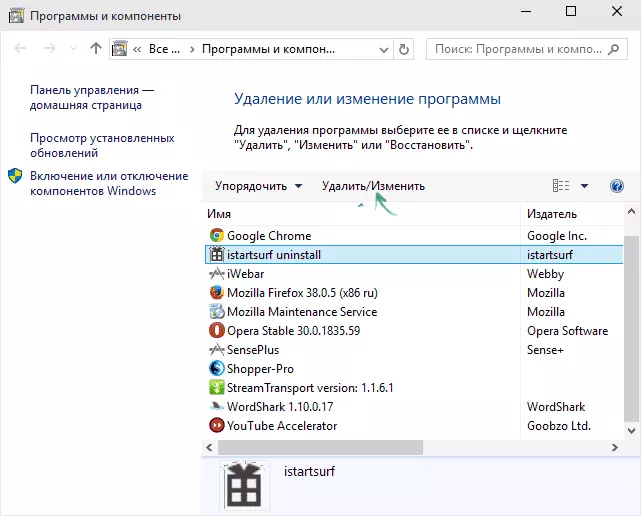
Алып салуу терезеси компьютерден (ошол эле учурда, мен түшүнүп тургандай, убакыттын өтүшү менен өзгөртүлгөн жана сиз сыртынан айырмаланып калсаңыз). Истартсурфты алып салууга жасаган аракеттериңизге каршы турууга жардам берет: CAPTCHAга кирүүнү сунуш кылуу жана анын айтымында, ал туура эмес киргизилген (биринчи аракетсиз), атайын чаташтыруучу интерфейстрациясын (ошондой эле англис тилинде) көрсөтүүнү сунуш кылат, ошондуктан Чоо-жайын колдонуудан ар бир кадамдын ар бир кадамын деталдаштырыңыз.
- CAPTCHA киргизиңиз (сүрөттө көрсөтүлгөн каармандар). Менин биринчи киришүүмдө мен иштеген жокмун, мен аны кайра алып салуу керек болчу.

- Прогресс саптан керектүү маалыматтарды чогултуу үчүн терезе пайда болот. Аягка келгенде, улантуу шилтемеси пайда болот (улантыңыз). Аны чыкылдатыңыз.
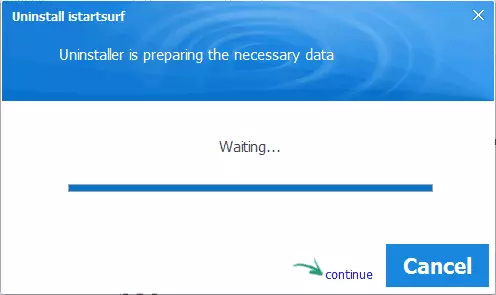
- Кийинки экранда "оңдоо" баскычы менен, дагы бир жолу басыңыз.

- Жок кылуу үчүн бардык компоненттерди текшериңиз, "Улантуу" баскычын чыкылдатыңыз.

- Жок кылуу аяктаганын күтө туруңуз жана ОК басыңыз.

Жогоруда айтылган ыктымалдуулук менен, андан кийин сиз издөөдөн коргоо жөнүндө кабарлоону (ошондой эле компьютерге орнотулган) жөнүндө кабарлоону көрө аласыз (ошондой эле компьютерге орнотулат), аны да жок кылышы керек. Бул ар бир издөөдөн коргоого деталдаштырылган, бирок көпчүлүк учурда Программанын файлдарына же программалык файлдарды (X86) программасына (X86) программасына барууга жетиштүү жазылган (X86), Муитаб же Xtb аянты табыңыз жана uninstall.exe файлын алыңыз.
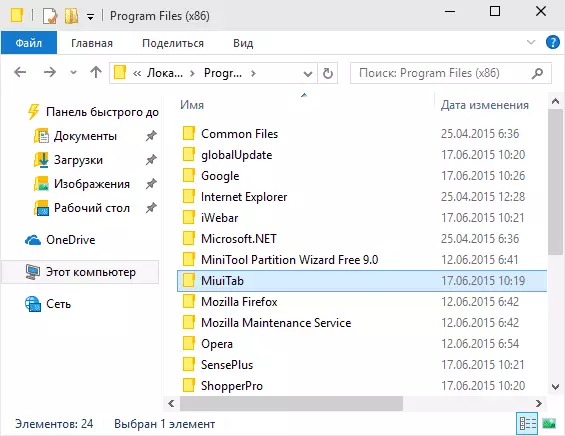
Сүрөттөлгөндөн кийин, сиз дагы эле istartsurf.com программасын баштай берсеңиз, сиз Windows программасын колдонууну уланта бересиз, ошондуктан бул вирусту жок кылуу үчүн гана жетишсиз: аны реестрден жана браузердин жарлыктарынан алып салуу үчүн жетишсиз.
Эскертүү: Скриншоттордон тышкары, экранды, башында программалардын тизмеси менен браузерлерден башка, башка программаларга көңүл буруңуз. Ошондой эле ал менин билимим жок орнотулган, ал эми истартсурф инфекциясы. Балким, сиз өзүңүздүн ишиңизде керексиз программалар бар, алар да аларды жок кылуу үчүн акылга сыярлык.
Реестрде Истартсурфти кантип алып салуу керек
Windows реестриндеги исттартсурф изин алып салуу үчүн, Реестр редакторун иштетүү, Win + R баскычтарын басып, Regedit буйругун иштетүү буйругун иштетүү боюнча Regedit буйругун киргизиңиз.

Редактордун сол жагында "Компьютердик" нерсени тандаңыз, андан кийин "Түзөтүү" менюсуна өтүңүз, андан кийин "Издөө" жана Истартсурф киргизиңиз, андан кийин "Кийинки" баскычын чыкылдатыңыз.
Андан ары иш-аракеттердин тартиби төмөнкүлөр болот:
- Эгерде наамга истартсурфты камтыган Реестрдин ачкычы (сол жагында) болсо, анда аны оң баскыч менен чыкылдатып, Жок кылуу менюсун тандаңыз. Андан кийин, түзөтүү менюсунан кийин "Кийинки" баскычын чыкылдатыңыз (же F3 баскычын чыкылдатыңыз).

- Эгерде каттоо наркы бар болсо (оңдун тизмесинде) болсо, анда бул маанини чыкылдатыңыз, "Өзгөртүү" дегенди тандаңыз, же "маанисин" талааны толугу менен тазалаңыз, же эгер сиз кандай демейки баракча жана издөө баракчасын орнотпосоңуз , Нарк талаасындагы тиешелүү демейки бет дарегин киргизиңиз. Авто жүктөө менен байланышкан буюмдарды кошпогондо. F3 ачкычын же Түзөтүү менюсун колдонуп, издөөнү улантыңыз - "Кийинки".

- Эгер сиз тапкан нерсени (же жогоруда сүрөттөлгөн нерсеге эмне кылыш керектигин билбесеңиз), аны алып салыңыз, аны жок кылыңыз, кооптуу эч нерсе болбойт.
Биз муну аткарууну уланта беребиз, ал эми Windows реестри истартсурф камтылбайт - андан кийин сиз Реестрдин редакторун жаба аласыз.
Браузердин этикеткаларынан алып салуу
Башка нерселердин катарында, Истартсурф браузерлер этикеткаларына "катталса" болот. Анын кандай көрүнгөнүн түшүнүү үчүн, браузердин этикеткасын оң баскыч менен чыкылдатып, "касиеттерди" меню пунктун тандаңыз.
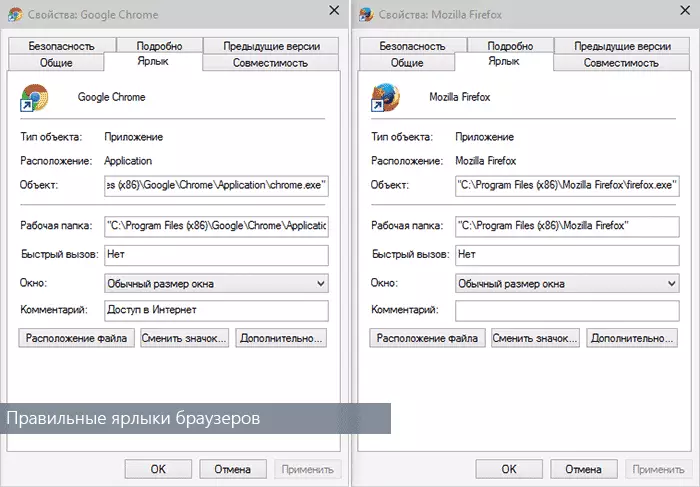
Эгерде сиз "Объект" "Объекттин" ордуна "Объекттин" ордуна, жарганатты узартууга же туура келген файлды көрөсүз . Андан да жеңилирээк жана ишенимдүү, браузер энбелгини кайрадан түзүңүз (мисалы, чычкан менен, чычкан менен чыкылдатып, мисалы, иш такта боюнча - кыска жол түзүңүз, андан кийин браузердин жолун көрсөтүңүз).
Жалпы браузерлердин стандарттык жайгашкан жери:
- Google Chrome - Программанын файлдары (X86) \ Google \ Google \ \ \ \ chrome.exe
- Mozilla Firefox - Программа файлдары (x86) \ mozilla firefox \ Firefox.exe
- Opera - Программанын файлдары (X86) \ \ \ leuscher.exe
- Internet Explorer - Программанын файлдары \ Internet Explorer \ IExplore.exe
- Yandex Browser - Exe файлы
Акыры, акыркы баскыч - istartsurfди толугу менен алып салуу үчүн - браузер жөндөөлөрүнө барып, үй баракчасына барып, сизге керек болгон демейки издөө системасын өзгөртүү. Бул алып салуу жөнүндө дээрлик бүттү деп эсептесе болот.

Алынды аяктоо
Истартсурфты алып салуунун аягында, мен индекстелген программаларды адвоалдуу программа катары алып салуу үчүн акысыз акысыз куралдар менен компьютерди текшерүүнү сунуштайм (кесепеттүү программаны алып салуу үчүн эң жакшы каражаттарды караңыз).

Эреже катары, мындай керексиз программалар жалгыз калбайт жана алардын издерин (мисалы, биз карабаган тапшырма пландоочу менен калыптанып калбастан) жана бул программалар алардан толугу менен арылууга жардам берет.
Видео - Компьютерден Истартсурфты кантип алып салуу керек
Ошол эле учурда, бул эң азапты компьютериңизден кантип жок кылуу керектиги жөнүндө кеңири көрсөтүлгөн видео нускаманы жазып, баштоо баракчасын браузерге кайтарып, ошол эле учурда компьютерди ал жакка барган башка нерселерден тазалаңыз.Компьютердеги istartsurf кайда
Ушундай каалагандай каалабаган программалар сыяктуу эле, истартсурф башка программалар менен кошо орнотулган жана сиз каалаган сайттар менен акысыз жүктөп алсаңыз болот.

Буга кантип болтурбоо керек? Биринчи кезекте, программалык камсыздоону расмий сайттардан орнотуп, орнотуп жатканда жазып жатканда жазып, сиз орнотууга, баш тартууга, алардан баш тартууга же төмөндөө менен белгини жок кылыңыз.
Ошондой эле жакшы практика VirusToTal.com сайтындагы бардык жүктөлгөн программаларды текшерет, ошондуктан истартсурфка окшош нерселер жакшы аныкталат, андыктан сиз компьютериңизге орнотулганга чейин эскертиле аласыз.
